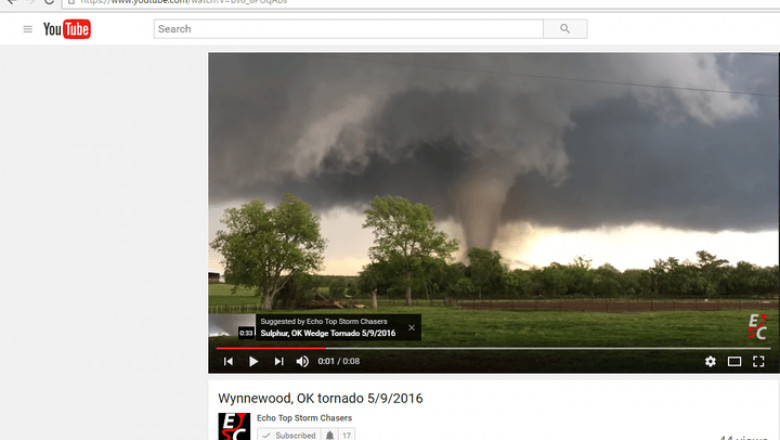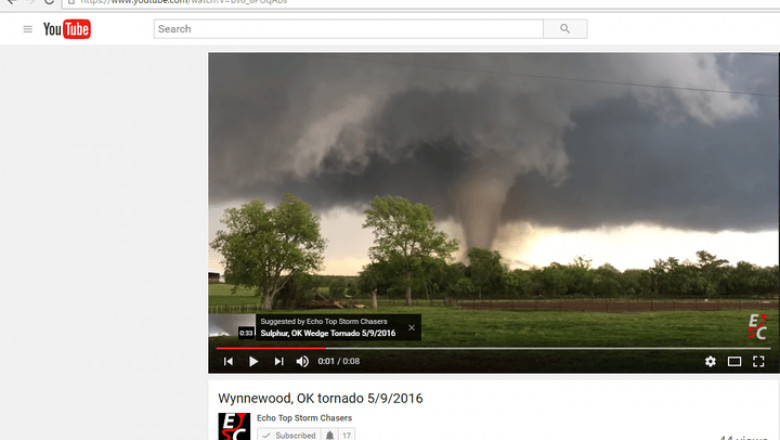În ultima perioadă GIF-urile animate au redevenit o modă, în mare parte datorită popularității de care se bucură în zilele noastre celebrele MEME. Potrivit Digital Trends, există un mod simplu de a crea GIF-uri din videoclipurile preferate de pe YouTube.
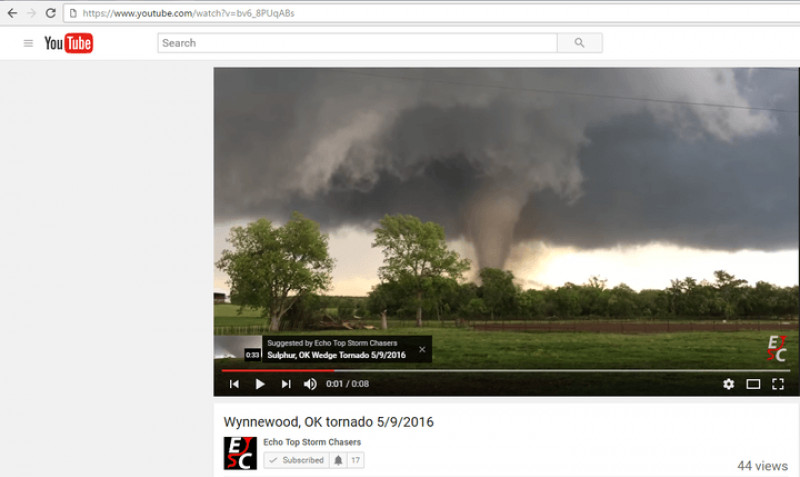
Găsiți mai jos pașii care trebuie urmați pentru a crea un GIF dintr-un videoclip YouTube:
Folosind GIF.com
1. Accesați Youtube și mergeți la videoclipul pe care doriți să-l transformați în GIF.
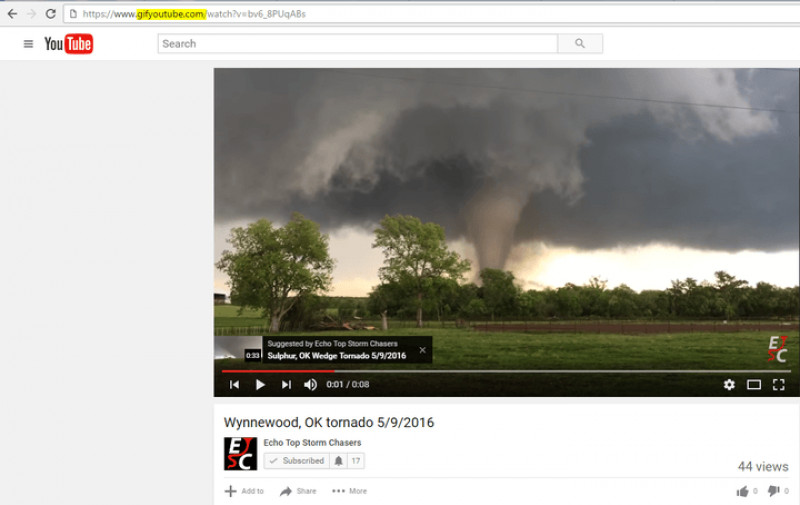
2. Modificați URL adăugând GIF înainte de YouTube(www.youtube.com/CODVIDEO va deveni www.gifyoutube.com/CODVIDEO) și apăsați ENTER. Veți fi redirecționați către gifs.com - nu vă îngrijorați, acesta este site-ul pe care dorim să ajungem. Imediat video-ul pe care doriți să-l editați va fi încărcat.
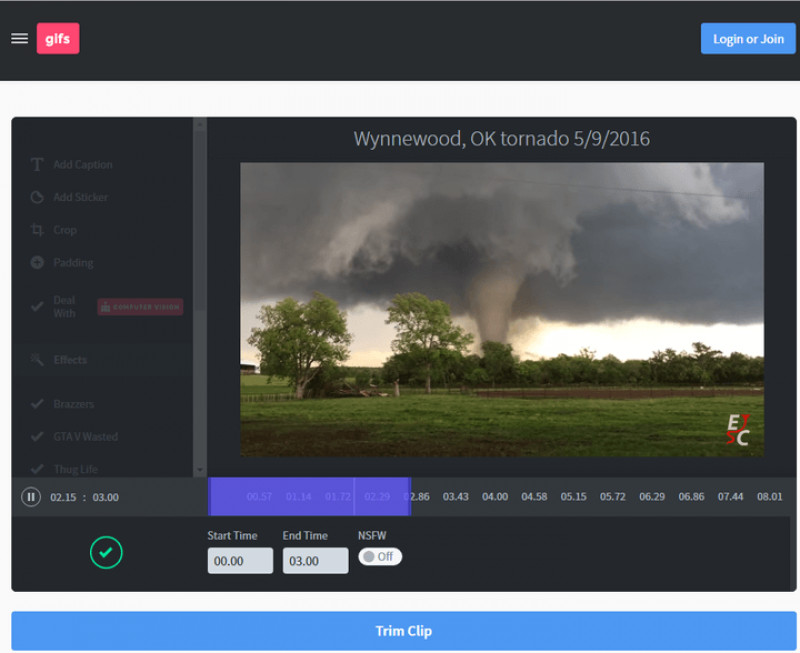
3. Dacă videoclipul a fost încărcat cu tot cu reclame, asigurați-vă că le închideți, altfel vor apărea și în GIF. Când totul este în regulă puteți selecta START și STOP pentru GIF-ul pe care îl veți crea, poate fi oricât de lung sau de scurt. Când sunteți gata, apăsați pe TRIM CLIP.
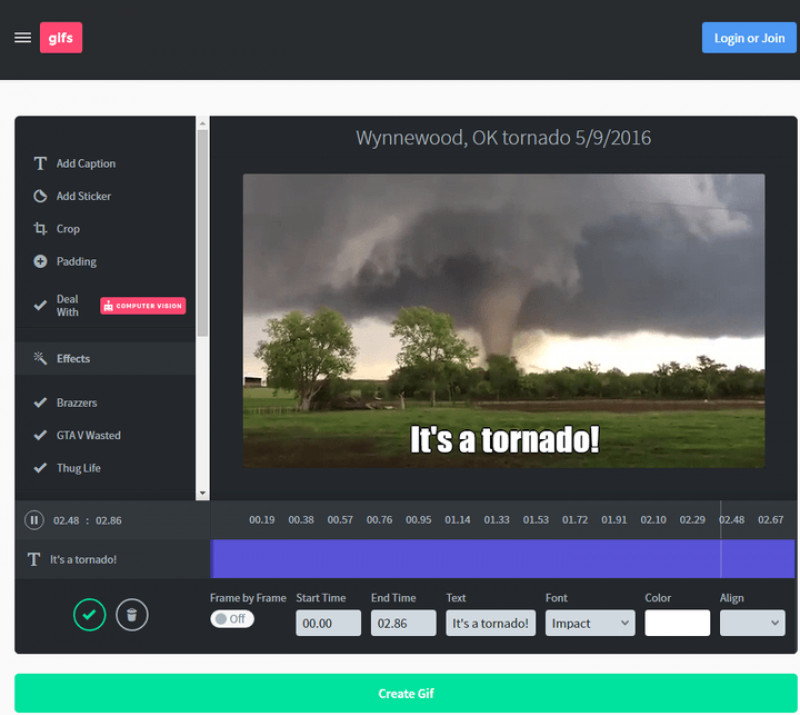
4. Adăugați efectele dorite, tăiați imaginea sau modificați video după bunul plac. După ce ați terminat, click pe CREATE GIF(dacă încercați să creați un GIF mai lung s-ar putea să dureze, așa că va trebui să aveți răbdare).
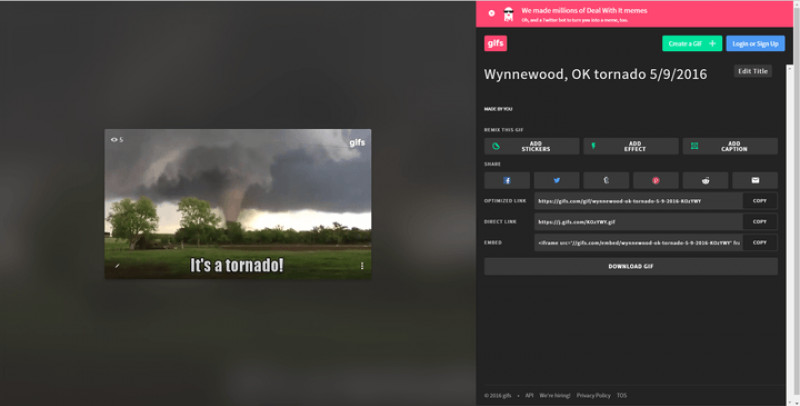
5. Odată creat, selecați că doriți ca GIF-ul creat să se deschidă în propria fereastră pop-up. Apoi puteți descărca GIF-ul, puteți folosi funcția embed sau îl puteți distribui pe rețelele de socializare.
Folosind YouTube
Puteți de asemenea crea GIF-uri chiar din site-ul YouTube. Accesați videoclipul pe care doriți. Selectați Share. Dacă videoclipul selectat are posibilitatea de fi transformat în GIF veți vedea tab-ul GIF, care vă permite să trimiteți video ca GIF direct pe e-mail. Selectați începutul și sfârșitul, plasați text deasupra sau dedesubt și sunteți gata.